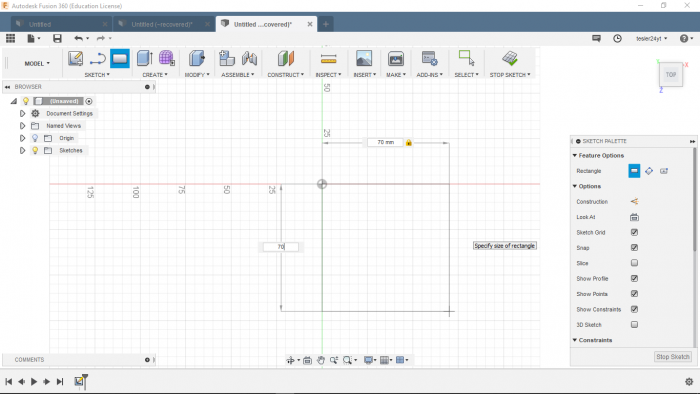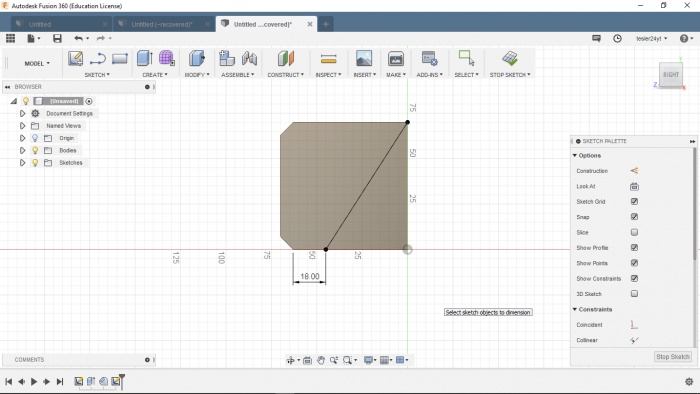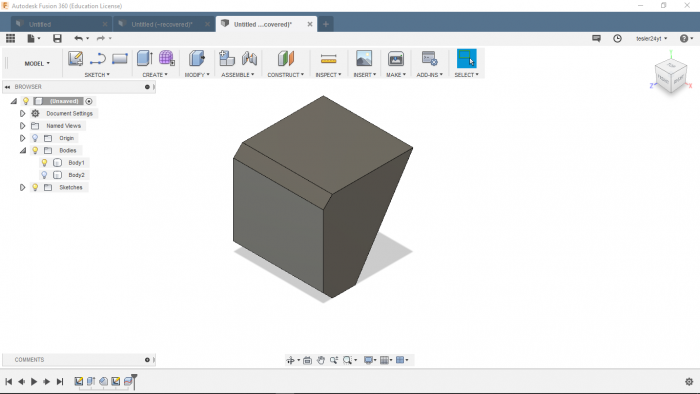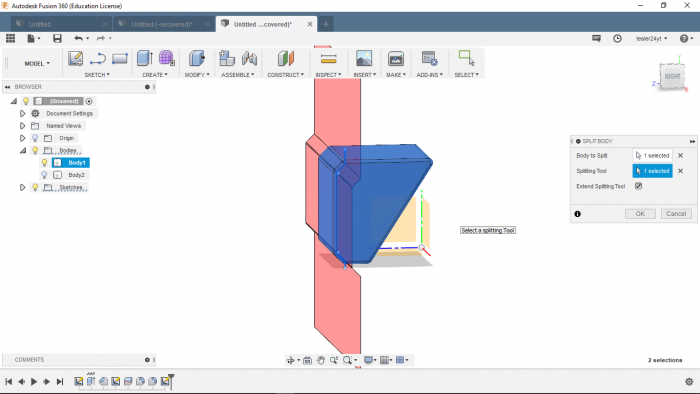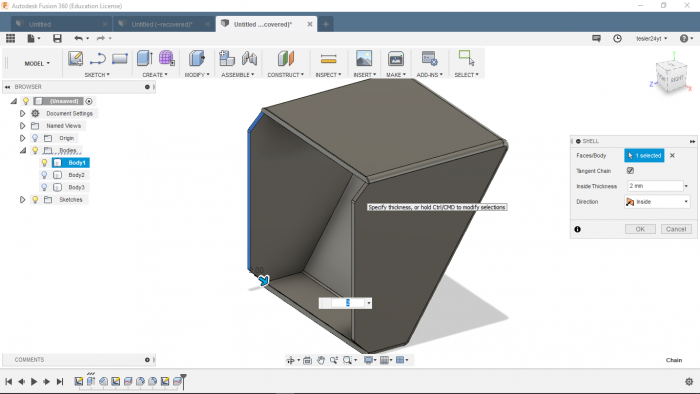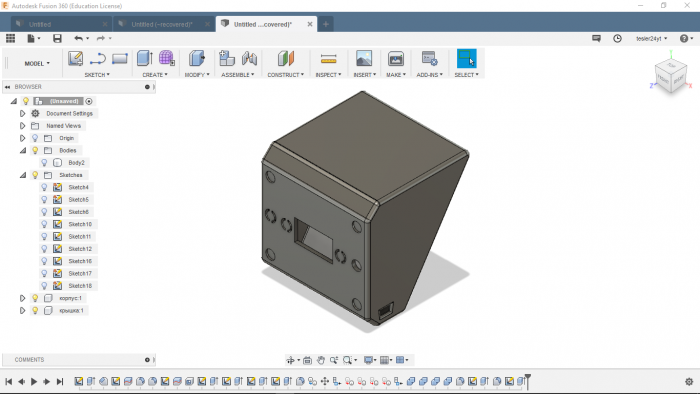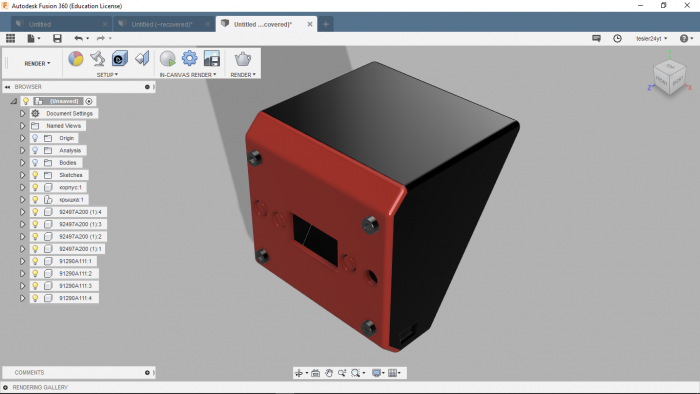User_Ok
Загрузка
23.08.2022
1582
Подпишитесь на автора
Подпишитесь на автора, если вам нравятся его публикации. Тогда вы
будете
получать уведомления о его новых статьях.
Отписаться от уведомлений вы всегда сможете в профиле автора.
Подписаться
10
Здравствуйте. Наткнулся недавно на статью соратника о проблеме обновлении многим любимого Fusion 360 на Win 7 https://3dtoday.ru/blogs/mmasco/autodesk-fusion-360-na-windows-7. Я, как и большинство, столкнулся с этой проблемой и как писали в комментариях этот способ работал не у всех. Но ради отсутствия поддержки одной программы мне не хотелось менять ОС и я стал искать пути решения. Начал с попыток подмены идентификаторов семерки , что бы обмануть установщик ( прикинутся 8 или 10), но это не увенчалось успехом. Поэтому я пошел по другому пути. Установил на виртуалку Win 8.1, установил fusion 360 и сделал подмену файлов. С небольшими нюансами это сработалоДалее приведу краткую инструкцию:1. Скачать архив https://disk.yandex.ru/d/o2DRuC2JsffX8g и заменить файлы по пути «C:Usersпапка пользователяAppDataLocalAutodesk» путем полной замены файлов2. Запустить FusionLauncher.exe , в папке появиться файл FusionLauncher.exe.ini3. Открыть файл и заменить ffg на имя пользователя ПК .При первом запуске появится ошибка верификации сертификата, жмем trust anyway и продолжаем работать в старой доброй семерке и новым Fusion 360
Сделал небольшое видео для тех кому что-то неясно https://www.youtube.com/watch?v=IzSJhVjJSKI
Подпишитесь на автора
Подпишитесь на автора, если вам нравятся его публикации. Тогда вы
будете
получать уведомления о его новых статьях.
Отписаться от уведомлений вы всегда сможете в профиле автора.
Подписаться
10
Комментарии к статье
Еще больше интересных статей
Маленькая ошибка с большими проблемами
8
Подпишитесь на автора
Подпишитесь на автора, если вам нравятся его публикации. Тогда вы
будете
получать уведомления о его новых статьях.
Отписаться от уведомлений вы всегда сможете в профиле автора.
Подписаться
Небольшая заметка о том, как неправильная расстановка поддержек может испортить готовую деталь, и вы…
Стеклянный стол
8
Подпишитесь на автора
Подпишитесь на автора, если вам нравятся его публикации. Тогда вы
будете
получать уведомления о его новых статьях.
Отписаться от уведомлений вы всегда сможете в профиле автора.
Подписаться
Сделано в виде эксперимента. Сразу подытожу — эксперимент удачный. За полгода печати стекло не тресн…
Записки тридэголика. Эпизод первый.
DrProg
Загрузка
24.03.2019
15908
82
Подпишитесь на автора
Подпишитесь на автора, если вам нравятся его публикации. Тогда вы
будете
получать уведомления о его новых статьях.
Отписаться от уведомлений вы всегда сможете в профиле автора.
Подписаться
— Как же так, больной? Я ведь вам отчетливо рекомендовал не посещать подобных заведений хотя бы пару…
Читайте в блогах
Are you wondering how to install Autodesk Fusion 360? Check out this easy guide for both Windows and Mac users.
We’re often asked how to install Autodesk Fusion 360 on both Windows and Mac computers. If you’re interested in trying Fusion 360 for the first time, we have good news! It’s super easy to install and get started designing within moments. Follow this guide for step-by-step instructions.
Step 1: Sign up for a Fusion 360 License
The first step is to sign up for a Fusion 360 license based on your needs:
- Fusion 360 Commercial Subscription
- Note: There is a 30 day fully-featured trial that is available before purchasing a subscription.
- Fusion 360 for Educational Use (free for qualifying students and educators)
- Fusion 360 for personal use, hobby use (free, for non-commercial use)
- Fusion 360 for startup use (free for eligible venture-backed, angel-backed, or bootstrap startups that are less than 3 years old and have 10 or fewer employees.
- Note: You need to apply for a start-up license. It is not automatically granted and is subject to denial.
Each different license type has its own sign-up process that must be fully completed before being activated.
Once you obtain your Fusion 360 license, you can visit your Autodesk Account to view your available licenses or create an Autodesk Account if you have not done so. Commercial subscribers who purchased a license can also manage the license users and view subscription and billing information.
Step 2: Download and Install Fusion 360
Once you have obtained your license for Fusion 360, you are now ready to download and install Fusion 360! Fusion 360 is a cloud product, so it always downloads the latest updates to run on the most current version. To ensure your machine is equipped to run Fusion 360, review the System Requirements for Fusion 360.
Follow the steps below to get started today:
1. Visit manage.autodesk.com and select All Products and Services
2. Click the Download Now button next to the Fusion 360 Product. There are multiple services that come with Fusion 360, so make sure you select Download Now.
3. After clicking Download Now, you will be redirected to a webpage where the download for the installer will automatically occur. Note: The webpage detects what Operating System you are using and either provides a Windows install file or a Mac install file.
4. Once the file is downloaded, run the installer to start the process.
5. Once the installer successfully completes, Fusion 360 will automatically run for the first time and you will be asked to sign in to your Autodesk Account using your email address and password.
Now you know how to install Autodesk Fusion 360 on a Mac or Windows computer! Click the link below to get started today:
Вариант индивидуальной установки Fusion 360 ориентирован на однопользовательские системы и так же может использоваться для установки на небольшое число компьютеров. Если Fusion 360 требуется установить только на 5-10 компьютеров, для входа на компьютер используются учетные данные только одного пользователя и доступно надежное подключение к Интернету, можно использовать метод установки для однопользовательских систем для каждого отдельного компьютера. Преимущество такого подхода заключается в том, что он аналогичен установке одним щелчком мыши и не требует никаких дальнейших действий для обеспечения соответствия клиентов и связанных веб-служб.
1. Для загрузки установочного файла нужно перейти по ссылке www.autodesk.com/fusion-360 и нажать на «STUDENTS».
2. Далее следует войти под созданным ранее аккаунтом в учетную запись.
- Следует ввести электронный адрес, на который была зарегистрирована учетная запись на образовательном портале и нажать «NEXT».
- Затем следует ввести пароль и нажать «SIGN IN».
3. После авторизации будет доступна возможность загрузить установочный файл для Fusion 360. Для этого нужно нажать на кнопку «DOWNLOAD»
4. По завершению загрузки следует запустить файл установки Fusion 360 (на картинке файл на macOS, процедура аналогична и на Windows ОС).
5. Загруженный файл следует запустить и важно, чтобы в этот момент было активно подклюечние к интернет. После процесса установки можно запускть Fusion 360.
6. Для начала работы во Fusion 360 необходимо ввести свои данные Autodesk ID и пароль (которые были получены ранее).
Технические вопросы следует задавать на русскоязычной ветке по Fusion 360: autode.sk/2meWaUm
ВАЖНО! Инструкция по активации образовательной лицензии http://bit.ly/Fus360Activ16.
Многопользовательская установка Fusion 360 из веб-источника knowledge.autodesk.com/community/article/30921
- 2016_Руководство для учебных заведений по продукту Autodesk Fusion 360.pdf(4.91 MB)
Attachments
Вариант индивидуальной установки Fusion 360 ориентирован на однопользовательские системы и так же может использоваться для установки на небольшое число компьютеров. Если Fusion 360 требуется установить только на 5-10 компьютеров, для входа на компьютер используются учетные данные только одного пользователя и доступно надежное подключение к Интернету, можно использовать метод установки для однопользовательских систем для каждого отдельного компьютера. Преимущество такого подхода заключается в том, что он аналогичен установке одним щелчком мыши и не требует никаких дальнейших действий для обеспечения соответствия клиентов и связанных веб-служб.
1. Для загрузки установочного файла нужно перейти по ссылке www.autodesk.com/fusion-360 и нажать на «STUDENTS».
2. Далее следует войти под созданным ранее аккаунтом в учетную запись.
- Следует ввести электронный адрес, на который была зарегистрирована учетная запись на образовательном портале и нажать «NEXT».
- Затем следует ввести пароль и нажать «SIGN IN».
3. После авторизации будет доступна возможность загрузить установочный файл для Fusion 360. Для этого нужно нажать на кнопку «DOWNLOAD»
4. По завершению загрузки следует запустить файл установки Fusion 360 (на картинке файл на macOS, процедура аналогична и на Windows ОС).
5. Загруженный файл следует запустить и важно, чтобы в этот момент было активно подклюечние к интернет. После процесса установки можно запускть Fusion 360.
6. Для начала работы во Fusion 360 необходимо ввести свои данные Autodesk ID и пароль (которые были получены ранее).
Технические вопросы следует задавать на русскоязычной ветке по Fusion 360: autode.sk/2meWaUm
ВАЖНО! Инструкция по активации образовательной лицензии http://bit.ly/Fus360Activ16.
Многопользовательская установка Fusion 360 из веб-источника knowledge.autodesk.com/community/article/30921
- 2016_Руководство для учебных заведений по продукту Autodesk Fusion 360.pdf(4.91 MB)
Attachments
Fusion 360 для ПК: Как скачать и установить на ПК Windows




Загрузите приложение, например Fusion 360, на ПК с Windows! Прямая загрузка ниже:
Кроме того, следуйте приведенным ниже инструкциям, чтобы использовать Fusion 360 на своем ПК:
Чтобы получить Fusion 360 работать на вашем компьютере легко. Вам обязательно нужно обратить внимание на шаги, перечисленные ниже. Мы поможем вам скачать и установить Fusion 360 на вашем компьютере в 4 простых шага ниже:
1: Загрузить эмулятор приложения Andriod
Эмулятор имитирует / эмулирует устройство Android на вашем компьютере, облегчая установку и запуск приложений Android, не выходя из вашего ПК. Для начала вы можете выбрать одно из следующих приложений:
i. Nox App .
ii. Bluestacks .
Я рекомендую Bluestacks, так как он очень популярен во многих онлайн-уроках
2: Теперь установите программный эмулятор на ПК с Windows
Если вы успешно загрузили Bluestacks.exe или Nox.exe, перейдите в папку «Загрузки» на вашем компьютере или в любое место, где вы обычно храните загруженные файлы.
- Найдя его, нажмите его. Начнется процесс установки.
- Примите лицензионное соглашение EULA и следуйте инструкциям на экране.
Если вы сделаете все правильно, Программное обеспечение будет успешно установлено.
3: С помощью Fusion 360 на компьютере
После установки откройте приложение эмулятора и введите Fusion 360 в строке поиска. Теперь нажмите Поиск. Вы легко увидите желаемое приложение. Нажмите здесь. Это будет отображаться Fusion 360 в вашем программном обеспечении эмулятора. Нажмите кнопку Установить, и ваше приложение начнет установку. Чтобы использовать приложение, сделайте это:
Вы увидите значок «Все приложения».
Нажмите, чтобы перейти на страницу, содержащую все ваши установленные приложения.
Вы увидите app icon. Нажмите, чтобы начать использовать ваше приложение. Вы можете начать использовать Fusion 360 для ПК!
Другие источники загрузки
Скачать для Android — Ссылка 1 ↲
Бесплатно В iTunes ↲
отказ
Fusion 360 разработан Autodesk Inc.. Этот сайт не имеет прямого отношения к разработчикам. Все товарные знаки, зарегистрированные товарные знаки, названия продуктов и названия компаний или логотипы, упомянутые здесь, являются собственностью их соответствующих владельцев.
Если вы считаете, что это приложение / игра нарушает ваши авторские права, пожалуйста, Свяжитесь с нами здесь. Мы DMCA-совместимы и рады работать с вами. Пожалуйста, найдите DMCA страница здесь.
| Оцените новость / программу! 2.9 из 5, всего оценок — 24 |
|
AutoDesk Fusion 360 считается одной из лучших разработок компании. Это универсальный программный пакет для автоматизированного проектирования, где есть все необходимые функции для разработки 3D-продуктов. Единственным крупным недостатком считается отсутствие русского языка. Сегодня на AutoDesk Fusion 360 русификатор не предусмотрен, хотя разработчики рассматривали такую идею ещё в 2016 г. Но переводчика будет достаточно, чтобы научиться использовать основные функции.
Возможности программы и какую потребность решает
AutoDesk Fusion 360, что это за программа? Она представляет собой облачную платформу САПР, которая считается доступной и эффективной альтернативой другим аналогичным программам. Имеет все необходимые функции для САПР, при этом интерфейс достаточно прост для понимания и работы с программным продуктом.
Fusion 360 имеет большую базу знаний, которая позволяет разобраться с особенностями работы каждой из доступных функций. Получить доступ к обучающим материалам можно через саму платформу или через сайт AutoDesk. Разработчик также старается привлечь внимание к своему продукту, размещая обучающие ролики на своём официальном YouTube-канале.
Программа постоянно получает обновления, которые улучшают интерфейс и добавляют новые функции. Fusion 360 — это продукт, которым пользуются крупные компании, которые полностью заняты процессом разработки продукта: от создания концепта до реализации затеи. Но это не мешает использовать платформу САПР и начинающим пользователям, которые хотят использовать качественные продукты для дальнейшего выхода на крупный рынок.
AutoDesk Fusion 360 системные требования
Прежде чем скачать AutoDesk Fusion 360, необходимо ознакомиться с минимальными требованиями к компьютеру.
- Операционная система — macOS Big Sur 11.x*; Catalina 10.15; Mojave 10.14; Windows 8 (до января 2023 г.) или 10;
- Тип центрального процессора — 64-бит на базе x86, 4 ядра, 1,7 ГГц;
- Память — 4 ГБ ОЗУ;
- Видеокарта — 1 ГБ ГПУ; для интегрированных карт объем не менее 6 ГБ;
- Место на диске — 3 ГБ;
- Экран — разрешение 1366х768 (для получения картинки в масштабе 100% рекомендуется 1920х1080 и выше).
Как скачать
Вы можете скачать AutoDesk Fusion 360 по прямой ссылке на нашем сайте. Мы предлагаем только последнюю версию программы, которая взята с официальной страницы разработчика.
Обратите внимание! Если вам предлагают AutoDesk Fusion 360 скачать крякнутый или взломанный, то мы вам не рекомендуем загружать программу таким образом. Так как присутствует высокий риск заражения вашего устройства вирусом.
Как установить AutoDesk Fusion 360
Чтобы установить программу, необходимо скачать AutoDesk Fusion 360 с нашего сайта, после чего запустить его и дождаться окончания загрузки программы. Все данные передаются с использованием технологии потоковой передачи.
Как пользоваться Фьюжн 360
Для использования AutoDesk Fusion 360 потребуется создать профиль на официальном сайте разработчика. В противном случае пользоваться программой не получится. Для этого потребуется:
- Открыть установленную программу на ПК.
- Система предложит войти в уже существующий аккаунт. Нажать кнопку Create Account, расположенную под формой авторизации.
- Ввести имя, фамилию, электронную почту, пароль и согласиться с условиями предоставления услуг и приватности. После ввода всех данных нажать на Create Account.
- Открыть электронную почту. На указанный адрес будет отправлено письмо с ссылкой для активации аккаунта.
После этого можно будет пройти авторизацию и воспользоваться возможностью активации бесплатного пробного периода. Перед тем, как купить AutoDesk Fusion 360, необходимо ознакомиться с пакетами лицензирования, которые предоставляются разработчиками в магазине:
- бесплатная пробная версия — после регистрации на сайте AutoDesk можно получить возможность 30-дневного тестового периода, когда открыт весь функционал продукта;
- бразовательная — AutoDesk Fusion 360 для студентов, преподавателей и учебных учреждений, которые могут получить программу именно в таком виде;
- стартовая — подойдет для стартапов, новичков, компаний с годовым оборотом менее 100 000 USD и любителей, которые не хотят оплачивать все функции программы, из-за этого некоторые продвинутые возможности будут заблокированы;
- стандартная — можно получить по подписке, содержит все функции Fusion 360.
Описать все возможности AutoDesk Fusion 360 в одной статьей сложно, поэтому будут рассмотрены только основные функции. Чтобы ознакомиться со всеми нюансами рекомендуется ознакомиться с уроками AutoDesk Fusion 360 от самих разработчиков.
Обратите внимание! Официальные обучающие ресурсы по Fusion 360 от разработчика представлены в основном на английском, но большинство из руководств есть и на русском языке на официальном сайте.
Работа над проектом начинается с эскиза. Необходимо начертить прямоугольник с габаритными размерами (кнопка L + D для указания размера).
Выдавить деталь (кнопка E) и указать высотку экструдирования.
Далее нужно работать с инструментом фаска (позволяет создавать угол только 45 градусов) или со Split Body. При использовании второго потребуется создать эскиз в одной плоскости предмета, которая будет подвержена делению.
Включить инструмент Split Body, выбрать объект и инструмент деления, например, прямая очерченная линия.
Используя Split Body также можно работать и с более сложными линиями, а не только с прямыми. Благодаря этому можно создать полноценный полый корпус.
Далее потребуется оставить лишь определенные стенки, для чего применяется инструмент Shell.
Сделать отверстия под энкодер, экран и кнопки при помощи Extrude.
Создать пазы и отверстия для креплений в корпусе с использованием Extrude.
Добавить материал и цвет.
Теперь ее можно отправлять в печать. Но также необходимо добавить винты с гайками, которые можно найти среди готовых моделей в McMaster-Carr Component. Все типовые детали стоит искать именно здесь.
Найти подходящие гайки и винты, разместить их в заготовке модели. Все готово.
Последняя актуальная версия
Скачать АвтоДеск Фьюжн 360 в актуальной сборке можно на нашем сайте. Также, если в течение эксплуатации выйдет новое обновление, то программа самостоятельно загрузит его, сообщив об этом пользователю.
Важно! Если вам предлагают AutoDesk Fusion 360 скачать торрент, то поступать таким образом мы вам не рекомендуем. Как показывает практика, именно таким образом происходит заражение вашего устройства вирусом.
Аналоги Fusion 360
- Sketchup — отличается простотой процесса моделирования, но имеет ограниченные возможности по сравнению с AutoDesk Fusion 360, не может рендерить сложные фигуры. Также неудобен при работе с деталями сложных форм. Подойдет для обычных пользователей и новичков, которые рассчитывают работать с простыми проектами.
- Autodesk Inventor — из недостатков выделяют непонятный интерфейс, недостаточная справочная система, чем-то походил на AutoCAD. Неоспоримым плюсом является низкая цена.
картинка 21 - Luxion Keyshot — инструмент для создания реалистичных рендеров, но работа над полноценными Sci Fi мирами будет неудобно, а результат может огорчить. Незаменим при необходимости быстрого создания картинки без ретопа, что подходит для искателей простого способа реализации своих концептов.
Преимущества
- кроссплатформенность;
- работа через облако;
- бесплатная версия AutoDesk Fusion 360 позволяет пользоваться основными функциями для работы, а демо-режим даст возможность ознакомиться с инструментами на практике;
- перемещение и вращение объектов может быть одновременным.
Недостатки
- нельзя настраивать хоткеи;
- нет выбора пути установки программы;
- некоторые пользователи неудовлетворены системой работы привязок.
Заключение
AutoDesk Fusion 360 позволяет эффективно работать с трехмерным моделированием и создавать крупные проекты, после чего сохранять их в облачном хранилище, что дает возможность доработки концепта на другом устройстве. Для полного понимания процессов и принципа работы функций потребуется некоторый опыт. Раскрыть потенциал программы можно только при наличии специализированных знаний.
Единственный недостаток — наличие только английского языка. Способов, как установить русский язык на AutoDesk Fusion 360, не существует, но для выполнения большинства базовых работ он не потребуется.
Рекомендуем загрузить через DS
или скачайте по прямым ссылкам ниже
Скачать программу AutoDesk Fusion 360 скачать:
| Разработчик | Autodesk |
|
|---|---|---|
| Обновлено | 15-09-2021 | |
| Версия | 2021 | |
| OC | Windows 8 / 10 | |
| Язык | Английский | |
| Активация | Не активировано | |
|
Пароль ко всем архивам: 1soft Проверить онлайн антивирусом |
В приведенной статье мы собрали основные рекомендации по устранению проблем, связанных с работой облачной системы проектирования Autodesk Fusion 360: программа не запускается, тормозит или зависает.
Стабильный запуск, корректная работа, отсутствие зависаний и торможения – залог успеха, популярности и востребованности любого программного обеспечения. К сожалению, в реальных условиях выполнить все эти условия невозможно по многим причинам: неизбежные ошибки в коде программы, огромное количество вариантов конфигураций и настроек компьютеров пользователей, неоптимальное использование ресурсов и возможностей программ и многое другое.
К счастью, разработчики и пользователи, которые постоянно работают с программой, накопили большую базу знаний, информация из которой позволяет решить большую часть проблем.
Рассмотрим три часто встречающиеся проблемы в работе Autodesk Fusion 360 и разберем типовые пути их решения:
- Fusion 360 не запускается.
- Fusion 360 запускается, но аварийно завершает работу или зависает.
- Fusion 360 тормозит, работает медленно.
Fusion 360 не запускается
Если Fusion 360 не запускается, нужно искать причины в сбойной установке или настройках аппаратной и программной частей компьютера.
Удаление и повторная установка Fusion 360
Если при попытке запуска Fusion 360 ничего не происходит либо программа запускается, но тут же происходит сбой и она закрывается, то, самая вероятная причина этой проблемы в поврежденной программе или сбойной установке.
Для решения проблемы требуется полное удаление и повторная установка Autodesk Fusion 360.
Чтобы автоматически полностью удалить Fusion 360 и его следы из операционной системы воспользуйтесь официальной утилитой Fusion 360 Cleaner. Утилита доступна в двух вариантах:
- Для ОС Windows
- Для ОС Mac OS
Для ручного удаления Fusion 360 необходимо удалить все файлы, связанные с программой, из следующих папок (для ОС Windows):
- C:Users<username>AppDataLocalAutodesk
- C:Users<username>AppDataLocalAutodeskCommon
- C:Users<username>AppDataLocalTemp
- C:Users<username>AppDataRoamingAutodesk
- C:Users<username>AppDataRoamingAutodeskCAM360configurationlibraries.json
- C:Users<username>AppDataRoamingAutodeskFusion 360 CAMSettings
После того как Fusion 360 будет удален, его необходимо установить повторно. Скачать дистрибутив для Windows можно со страницы Fusion 360, для Mac OS – в Mac App Store.
Характеристики компьютера не соответствуют минимальным системным требованиям
Если Fusion 360 не запускается, возможная причина кроется в низких характеристиках компьютера. Проверьте соответствие программных и аппаратных средств компьютера минимальным техническим требованиям Fusion 360:
- Операционная система: Apple macOS High Sierra v10.13, Sierra v10.12 или v10.11.x (El Capitan), Microsoft Windows 7 SP1, Windows 8.1 или Windows 10 (только 64-х разрядные).
- Процессор (CPU): только 64-х разрядные.
- Оперативная память (RAM): 3 Гбайт (рекомендуется 4 Гбайт и более).
- Дисковое пространство (ROM): 3,5 Гбайт.
- Видеокарта: минимум 512 Мбайт видеопамяти GDDR RAM.
- Скоростное подключение к интернету: 5 Мбит/с или быстрее.
- Устройство указания: Microsoft-совместимая мышь, Apple Mouse, Magic Mouse, MacBook Pro Trackpad.
При выявленном несоответствии устраните проблему, например, увеличьте количество доступной оперативной памяти или установите более совершенную видеокарту.
Устаревший драйвер видеокарты
Частая причина невозможности запуска Fusion 360 или его нестабильной работы – устаревшая или неподдерживаемая версия драйвера видеокарты.
Для поиска и скачивания новых версий драйверов видеокарт воспользуйтесь сервисом поиска и подбора сертифицированного оборудования от Autodesk или страницами загрузки драйверов от производителей видеокарт. Например, для видеокарт NVIDIA драйвер можно найти и скачать на этой странице.
Не забывайте, что после обновления драйверов необходимо перезагружать компьютер.
Fusion 360 запускается не от имени администратора
Если на компьютере, на котором установлен Fusion 360, настроены жесткие политики безопасности, то приложение может не работать из-за ограниченных прав доступа к системным ресурсам. Для решения этой проблемы настройте запуск Fusion 360 от имени администратора.
Откройте свойства ярлыка Fusion 360 и на вкладке «Совместимость» включите опцию «Запускать эту программу от имени администратора»
Fusion 360 запускается, но аварийно завершает работу или зависает
Наиболее вероятная причина зависания Fusion 360 сразу после успешного запуска – полное отсутствие или проблемы с подключением к сети интернет. Также проблемы с подключением могут привести к невозможности зарегистрироваться в системе, получить доступ к облачному хранилищу A360, неактивным рабочим окнам, значительному торможению в работе и многому другому.
Настройки сети, прокси-серверов и файерволов
Поскольку Fusion 360 является облачной системой, для полноценной работы ей требуется постоянное или периодическое подключение к сети интернет. Если при работе с программой вы заметили проблемы с загрузкой, работой и обновлением, попробуйте проверить и изменить настройки сети, прокси-сервера, файервола и брандмауэра:
- Для корректной работы Fusion 360 разрешите доступ к сетевым портам 80 и 443.
- Откройте доступ к серверам, к которым Fusion 360 обращается во время работы (accounts.autodesk.com, api.autodesk.com, appstreaming.autodesk.com, fusionapi.autodesk.com, notifications.api.autodesk.com, services.autodesk.com, ui-dls360.autodesk.com, autodesk360.com, amazonaws.com, a360-statusdashboard.s3.amazonaws.com, akamai.com, akamaitechnologies.com, uploads.protolabs.com, tracepartsonline.net, mcmaster.com).
- Добавьте в исключения файервола и брандмауэра следующие модули: LOCALAPPDATA%Autodeskwebdeployproduction<ID>Fusion360.exe и %LOCALAPPDATA%Autodeskwebdeployproduction<ID>Win64AdCefWebBrowser.exe
- При наличии антивирусного ПО добавьте в белый список программы FusionLauncher.exe, Fusion360.exe, adcefwebbrowser.exe, accoreconsole.exe и streamer.exe
После проведенных настроек Fusion 360 должен иметь полный доступ ко всем необходимым сетевым ресурсам. Для более подробного описания ресурсов и настроек программ и оборудования обратитесь к официальной справочной системе Fusion 360.
Обслуживание серверов Autodesk
Иногда на серверах Autodesk, обеспечивающих работу Fusion 360, производятся работы или они выходят из строя, что приводит к проблемам в работе программы. Следить за текущим состоянием серверов и планируемыми работами по их обслуживанию можно в специальном сервисе Autodesk Health Dashboard, находящемся по адресу https://health.autodesk.com/.
В приведенной на сайте таблице можно посмотреть текущее состояние сервера (Fully Operational, Degraded или Down), а также запланированные даты и сроки проведения их технического обслуживания.
Если сервер Fusion 360 выключен, недоступен или в стадии деградации, то ожидать стабильной и корректной работы приложения не стоит. В этом случае если Fusion 360 запускается, но зависает во время подключения к сети, необходимо перевести его в режим офлайн и продолжить работу до восстановления серверной инфраструктуры.
Fusion 360 тормозит, работает медленно
После того как Fusion 360 успешно запущен, у пользователя могут возникнуть проблемы с медленной работой и зависанием программы.
Fusion 360 обновляется
Скачивание и установка обновлений для Fusion 360 происходит автоматически без участия пользователя, причем процесс обновления может запуститься в самый неожиданный момент. Если Fusion 360 резко стал тормозить при работе, проверьте, не устанавливаются ли обновления, и если да, дождитесь полной их установки и перезапустите программу.
В ситуации, когда Fusion 360 долгое время находился в режиме офлайн и для него не устанавливались обновления, также могут возникать проблемы. Старайтесь оперативно устанавливать все вышедшие для программы обновления, поскольку они содержат важные исправления и новую функциональность программы.
Проблемы с видеокартой
Современные операционные системы для ноутбуков и мобильных рабочих станций способны автоматически переключаться между встроенной и дискретной видеокартами в зависимости от того, какая схема электропитания активна в текущий момент, и какие нагрузки возложены на ресурсы компьютера.
Если у вас на ноутбуке установлена профессиональная видеокарта, например, устройство из семейства NVIDIA Quadro, то при переключении на встроенную, заведомо более слабую видеокарту, производительность системы и Fusion 360 могут значительно снизиться.
Проверить то, какая видеокарта используется в текущем сеансе работы Fusion 360, можно с помощью встроенной утилиты Graphics Diagnostics.
После запуска утилита проанализирует состояние системы и выведет отчет в отдельном окне. Если обнаружится, что используется встроенная видеокарта, то принудительно переведите систему на использование дискретной. Делается это с помощью команды «Настройка параметров электропитания» в панели управления Windows, либо с помощью настройки драйвера видеокарты.
Также в нижней части окна диагностики можно включить опцию Limit effects to optimize performance, которая позволит ограничить использование различных визуальных эффектов для увеличения производительности системы.
Очистка локального кэша
В локальном кэше компьютера сохраняется вся текущая работа, а также все данные, скачанные для доступа в режиме офлайн. Иногда переполненный и избыточный кэш способен вызвать значительные затруднения в работе Fusion 360, привести к сбоям в моделях и невозможности загрузки и открывания проектов.
Для очистки локального кэша воспользуйтесь строенной в Fusion 360 утилитой Clear cache data.
Если по каким-то причинам автоматическая очистка не сработала либо не дала хороших результатов, почистить кэш можно вручную. Для этого удалите данные из каталогов:
- %localappdata%AutodeskAutodesk Fusion 360<ID>
- %localappdata%AutodeskproductionJobManager360<ID>
- %appdata%AutodeskAutodesk Fusion 360<ID>
Обратите внимание, что в результате проведения такой очистки могут перестать быть доступными загруженные данные для работы в режиме офлайн.
Отключение вспомогательных модулей
В Fusion 360 есть программа Preview, дающая пользователям возможность попробовать разные модули и расширения, которые еще не вышли официально и находятся в стадии тестирования или раннего доступа. Включить и отключить их работу можно в настройках программы на вкладке Preview.
Поскольку эти модули находятся на стадии разработки, в их работе часто возникают ошибки, сбои и зависания, что пагубно влияет на работоспособность и производительность Fusion 360.
Для более стабильной работы Fusion 360 рекомендуется отключить все эти модули либо ограничиться только проверенными и действительно необходимыми.
Упростите модель
Работа с большими и перегруженными моделями приводит к снижению производительности, зависаниям и сбоям Fusion 360. Воспользуйтесь несколькими советами для упрощения моделей и уменьшения нагрузки на систему:
- Уменьшите количество компонентов в модели – для корректной работы системы их общее число не должно превышать 1 000 штук.
- Удалите или скройте все компоненты и элементы моделей малых размеров.
- Удалите всю или сократите до минимума импортированную геометрию.
- Удалите пустые компоненты и неиспользуемые объекты.
- Не злоупотребляйте импортированными моделями из других CAD-систем.
Заключение
В этой статье приведены рекомендации, которые помогли большинству пользователей в решении проблем с зависанием, торможением или невозможностью запуска Fusion 360. Однако, нет никакой гарантии того, что они помогут вам, поскольку каждый пользователь находится в совершенно разных условиях: у каждого свой уникальный компьютер, набор установленных программ, все системы настроены и используются по-разному и многое другое. Найти подходящее решение можно только опытным путем и комплексным подходом к вопросу.